For å gjøre din lokale konto om til en administrativ konto, må administratoren gjøre endringen. Det er ingenting du kan gjøre for å gjøre noen vesentlige endringer uten administratorens hjelp.
Ved å endre kontoen din til en administrativ konto, vil du ha full systemkontroll, utføre mer kompliserte oppgaver, installere nye apper osv. Dette er en massiv endring fra en standardkonto som er en til mer restriktiv. For å få administrative rettigheter, må følgende gjøres.
Hvordan endre en standard brukerkonto til en administrativ konto
Den enkleste måten å endre kontotype på er i Innstillinger. En rask vei inn i Innstillinger er ved å trykke på Windows og I-tastene. Når du er i Innstillinger, gå til Kontoer > Familie og andre brukere > Under Andre brukere/din familie > Klikk på Endre kontotype > Velg administrator.
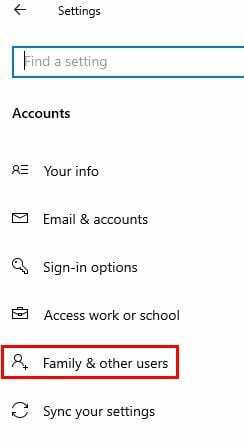
Klikk OK for å lagre endringene, og du må også starte datamaskinen på nytt.
Bruke kontrollpanelet
Skriv inn Kontrollpanel i søkefeltet for å finne og åpne det. Når den er åpen, gå til Brukerkontoer > Endre kontotype (små blå bokstaver under Brukerkontoer-alternativet)
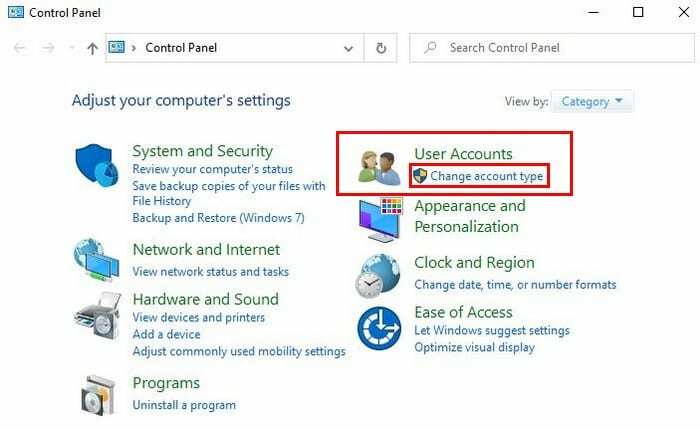
Velg konto > Endre kontotype > Klikk på Administrator-alternativet > Klikk på Endre kontotype-knappen nederst.
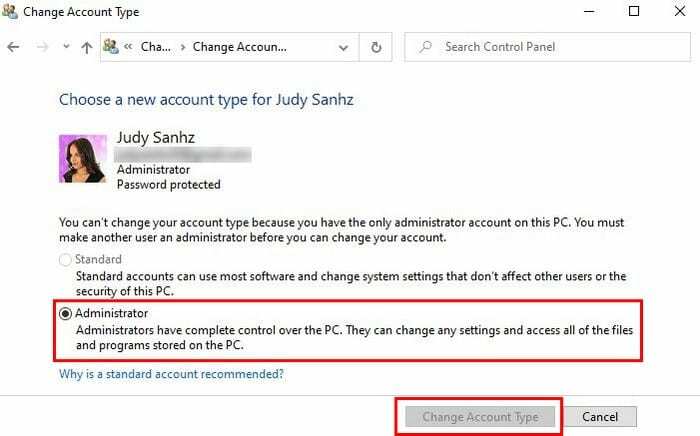
Bruke brukerkontoer
Skriv inn i søkefeltet netplwiz og gå til Brukerkontoer. Klikk på kontoen du ønsker eller foreta endringene og klikk på Egenskaper. Gå til gruppemedlemskap og klikk på Administrator-alternativet.
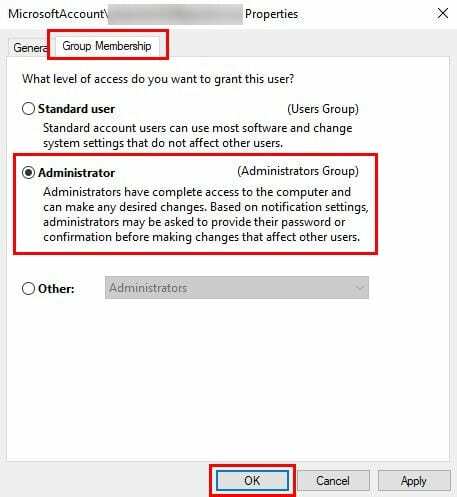
Det er flere alternativer i det tredje alternativet. Alternativet Annet lar deg velge grupper som Eksternt skrivebord-brukere, Power Users, Backup Operators, etc.
Når du har valgt alternativet, klikker du på Bruk > OK > Bruk (igjen) > OK. Du må starte datamaskinen på nytt for å begynne å bruke den nye administratorkontoen din.
Bruke ledeteksten
Hvis du føler deg mer komfortabel med å bruke ledeteksten, kan du endre kontotypen ved å skrive nett lokal gruppe administratorer ¨Kontonavn¨/ slett. Der det står kontonavn, sørg for å sjekke at du har lagt til navnet på kontoen du vil endre. Ikke glem å trykke Enter.
Den neste kommandoen du må angi er nett lokalgruppeadministratorer ¨Kontonavn¨ /add. For å kontrollere at alt er gjort riktig, skriv inn nett brukerkontonavn i ledeteksten. Hvis du ser oppført både administratorer og brukere nederst der det står Local Group Memberships, har du nå administrative rettigheter.

Bruker Windows PowerShell
For å åpne PowerShell, høyreklikk på Windows Start-menyen og klikk på PowerShell (administrator) alternativ. For å endre den lokale kontoen til en administrativ kontotype Add-LocalGroupMember -Gruppe ¨Administratorer¨ -Medlem ¨Kontonavn¨. Husk å ikke skrive inn kontonavnet; du må endre dette for kontonavnet du vil endre.
Konklusjon
Jo flere alternativer du har når du gjør noe, jo bedre. Avhengig av hva du er mer komfortabel med å bruke vil avgjøre hvilken du går med. Hvordan vil du endre kontotypen?